日本国内の仮想通貨取引所は多くありますが、今最も注目されていると言っても過言ではない取引所がbitbankです。取り扱い通貨全てを板取引できるbitbankの登録(口座開設)方法から日本円の入金方法、サイトの使い方まで完全に解説したいと思います。
bitbankの登録方法
bitbankへの登録は、簡単3STEPになりますので、初めての方でも迷わず口座開設することが出来ますよ^^
- メールアドレスの登録
- 基本情報の登録と本人確認書類のオンライン提出
- 簡易書留の受取りと有効化
まずは、こちらからbitbank.ccへアクセスします。
メールアドレスとパスワードの登録
トップ画面に行き赤枠の欄へメールアドレスを入力し「新規登録」をクリックしましょう。
以下の様な画面が出て来ますので、登録したメールアドレスにメールが届いているか確認します。
メールの中にURLがありますので、こちらをクリック。
URLをクリックすると、パスコードの登録が画面に行きますので、2回同じパスワードを打ち込みます。そして、チェックボックスにチェックを入れて「登録」をクリックします。
基本情報の登録
基本情報の登録画面に行きますので、氏名、生年月日、住所を入力し「次へ進む」を選択しましょう。
取引の目的と職業を選択します。赤枠内の▼ボタンをクリックするとプルダウンで選択できますので、あなたに当てはまるものを選択し、その下にある〇のラジオボタンを選択、最後に「確認」をクリックします。
内容を確認して問題がなければ「登録」を選択。
これで基本情報の入力は完了です。
本人確認書類の登録
次に「本人確認書類のアップロードに進む」を選択します。
赤枠内の▼ボタンを押すとプルダウンメニューから身分証明書の種類を選ぶことが可能です。今回は一般的な運転免許証を選択しました。免許証画像の上にカーソルを持って行くと+マークが出て来ますので、その+マークをクリックして、免許証を表と裏を登録して行きます。最後に「アップロードする」を選択するとアップロードされます。
ちゃんとアップロード出来たかを確認して、「この内容で登録する」を選択しましょう。
これで本人確認書類の登録が完了しました。「登録に戻る」を選択しましょう。
これで後はbitbankから簡易書留が送られて来るのを待つだけですが、資産を預ける口座になるので、手紙が届く前にセキュリティ対策を設定しておきましょう。
>> bitbank.ccへ登録してみる。
bitbankの二段階認証とSMS認証は設定必須
仮想通貨の取引所は100%安全、資産が守られているとは限りません。あなたのパソコンにウィルスが入り込みメールアドレスとパスワードを抜き取り、ログインされてしまうと資産を全て失ってしまう可能性もありますので、必ずセキュリティ対策をしておく必要があります。bitbankの場合は、二段階認証とSMS認証の2つがありますので、両方共に設定しておく方がいいでしょう。
二段階認証の設定
まずは二段階認証の設定から行っていきます。左の赤枠内の「セキュリティ」を選択して下さい。
二段階認証の「設定」をクリックします。
二段階認証はスマートフォンアプリで行いますので、アプリがない場合はダウンロードして下さい。今回は赤枠で印したGoogleAuthenticatorというアプリで設定して行きたいと思います。
アプリを起動して、右上にある+マークをタップ、下に出て来たバーコードをスキャンをタップするとカメラが起動しますので、bitbankのサイト上に表示されているQRコードを読み取ります。
次にアプリ内の一番下にbitbank.ccと表示された6桁の数字が出て来ますので、その数字をbitbankのサイト内に入力して、「設定」をクリック。
これで二段階認証の登録は完了です。ログインする際には、メールアドレスとパスワード、二段階認証アプリを起動して表示されている6桁の数字を打ち込めばログインできますよ^^
注意!二段階認証アプリを使うとスマートフォンを紛失した場合や壊れてしまった場合にログインすることが出来なくなってしまいます。その際はbitbankに連絡を取り解除してもらうことになるのですが、解除には日数を要する場合がありますので、アプリを普段使いのスマートフォンとは別のスマートフォンにも入れておいて、同時に2台でQRコードを読み込んでおくと1台がダメになっても、もう一台でログインすることが出来ますので、2台に設定しておくことをお勧め致します。イズムはそうしています^^
SMS認証の設定
続いてSMS認証の設定方法です。「セキュリティ」を開いてSMS認証の「設定」を選択します。
この様な画面が出て来ますので、あなたの携帯電話番号を入力して「送信する」をクリック。
スマートフォンのSMSに6桁の数字が送られて来ますので、
その番号をbitbankのサイト内に打ち込み「設定」を選択。
これでSMS認証の設定が完了しました。
念のために「セキュリティ」画面に戻ると以下の様に二段階認証とSMS認証が「設定済」になっているのを確認しておきましょう。
取り敢えず、登録をしてから出来ることはここまでです。後はハガキが来るのを待ちましょう。
ハガキが届いたら口座を有効化しよう
暫く待っていると簡易書留でハガキが届きます。
bitbankのサイトにログインして「登録情報」のページに行きましょう。本人確認書類の欄が「暗証番号で有効化」となっているので、そちらをクリックします。
ハガキの中を開けると右下に暗証番号が記載されていますので、
以下の赤線に暗証番号を入力しましょう。最後に「有効化」をクリックすれば完了です。
登録情報ページに戻ると本人確認書類の欄が完了に変わっています。
これでbitbankの口座開設手続きは全て完了しました。次は日本円を入金して仮想通貨の取引をする流れになります。(bitbankは本人確認が終わらないと入金をすることは出来ません。)
bitbankで日本円を入金する方法と注意点
bitbankのサイトへログイン後に「入出金」ページを開き、日本円の「入出金」を選択。
振込口座が指定されていますので、こちらに振込みをします。注意点としては振込名義人の前に指定されて入金番号を付記することです。これを忘れてしまうと入金がなかなか反映されないようですので、注意が必要です。
もし、入金番号を付記し忘れた場合は、bitbankのお問合せから、プルダウンメニューの「入金番号忘れ」を選んで、名義、日時、金額、付記し忘れた入金番号を記載してお問合せしましょう。
bitbankで仮想通貨を購入する方法
今現在、bitbankではBTC(ビットコイン)XRP(リップル)LTC(ライトコイン)ETH(イーサ)MONA(モナ)BCC(ビットコインキャッシュ)を購入売却することが可能となっています。
これらの仮想通貨を購入する方法としては、左上の「BTC/JPY」を選択し表示された仮想通貨ペアを選択。
そうすると、以下の様な黒い画面に行きますので、ここで取引をすることになります。①は注文を出すエリア、②は売り注文の一覧、③は買い注文の一覧、④はチャートの時間軸を変えることができ、⑤には注文後に注文一覧が表示されます。ちなみに、注文をキャンセルしたい場合は成立前であればここからキャンセルすることが可能です。
注文エリアの使い方は、指値(金額を指定)か成行(売り板にある注文額を発注)を選び、買いになっていることを確認して、指値注文の場合は希望の価格を入力、数量を入力して「注文」ボタンをクリックするだけです。注文ボタンの上にある●は右にスライドすると数量指定を資産にある日本円を%で指定することが可能となっています。
売り注文の倍は、売りを選択して後は同じ使い方です。
資産状況の確認と取引履歴の確認方法
日本円を入金したり、仮想通貨を購入売却した場合は、現在の資産が変わっているかどうかを確認しておきましょう。画面左側の「資産」をクリックすれば確認することが出来ますよ。
「取引履歴」では、今までに仮想通貨を買ったり売ったりした取引の履歴を見ることが可能です。
bitbankは初心者から上級者まで幅広い層に使われている
bitbankは、使い勝手が良いこと、また下記画像の様にあらゆる指標をチャートに表示させることが出来ることから投資を始めたばかりの初心者から、多くのトレードを積んでいる上級者まで幅広い層のユーザーに選ばれています。
bitbankの強みとしては、使いやすいサイト構成や注文画面、手数料の安さですが、販売所形式の仮想通貨売買はないため、超初心者で高い手数料を払ってでも良いからもっと簡単に仮想通貨を買いたいという方には向いていません。そういった方は、bitFlyerがお勧めです。少しでも安く仮想通貨を買いたい売りたい、セキュリティ面でも安心の取引所が良いという方は、bitbankが良いでしょう。
>> bitbank.ccへ登録してみる。
bitbankとBitTradeの違い(現在、ホワイトラベル契約は終了しそれぞれのフォーマットとなっております。)
bitbankのことを調べているとBitTradeってどこかしらで出て来たことはありませんか?管理画面やチャートなどあらゆる面でbitbankとBitTradeは似ています。実はこの2社は全く別会社になるのですが、ホワイトラベル契約をしていて取引所のシステム自体を同じものを使用しているんですね。要は業務提携してシステムの開発費でコスト削減したということです。BitTradeの登録方法は、BitTradeの登録(口座開設)&入金方法と使い方で詳しく解説しています。
下の画像を見て下さい。左側がBitTradeで右側がbitbankです。違いは、bitbank側にAPIとアカウント連携が追加されているくらいです。
こちらも左側がBitTradeで右側がbitbankのチャート画面です。違う取引所なのに全く同じ形をしていますね。
これは何なのかと言うと、下記の取引板を見てもらうと分かると思いますが、注文が入っている価格と数量が全く同じです。BitTradeの方が板に表示されている枚数がちょっと少ないくらいの違いですね。これは何を意味しているのかと言うと、BitTradeとbitbankは同じ板内で取引をすることが出来るということになります。
BitTradeで入った注文もbitbankで入った注文もひとつの板に表示されて取引自体も同じプラットフォーム内で行われることになります。これは利用者からすると薄い板よりも厚い板の方が取引の成立確率が上がるので良いシステムですよね。要は流通量を確保するために両社で協力し合っているということです。
bitbankとBitTradeの取り扱い仮想通貨ペア
これにより、取り扱い仮想通貨とペアは、両社共に2018年3月時点では
ビットコイン(BTC)/JPY
リップル(XRP)/JPY
ライトコイン(LTC)/BTC
イーサリアム(ETH)/BTC
モナコイン(MONA)/JPY・BTC
ビットコインキャッシュ(BCC)/JPY・BTC
となっています。
bitbankとBitTradeの大きな違いは売買手数料
では、bitbankとBitTradeはどう違うのかということを見て行きましょう。
大きな違いは、売買手数料ですね。今のことろbitbankでは手数料無料キャンペーンが2018年6月30日まで行われていますので、売買手数料は何回購入しても売却しても無料です。BitTradeはメイカーとテイカーで手数料が分かれており0.2%~0.7%となっております。まぁ、この手数料率も他の取引所と比べると充分安いですね^^;
これらを見ると、bitbankの方が今のところはユーザーから見ると有利かなと思いますが、手数料無料キャンペーン後の手数料率がどうなるかは分からないので、両方の口座を開設しておいて、取り敢えず、bitbankを使っておくという流れで良いのではないでしょうか。
>>BitTradeにも登録しておく
ちなみに、メイカーとテイカーの違いは、メイカーは注文板にない価格で注文を出すことを意味し、テイカーは注文板にある価格で注文を出すことを意味します。要は、流動性を作り出すメイカーの方は手数料を安くしますよということですね。
次に微妙な差ですが、出金手数料が多少違いがあります。下図は左側がBitTradeで右側がbitbankですが、日本円の出金手数料はBitTradeが一律648円なのに対して、bitbankは3万円未満が540円、3万円いじょうが756円となっています。まぁ、そこまで気にしなくていいと思います。
bitbankとbitbankTradeの違い
先ほどは、bitbankとBitTradeの違いに付いて説明しましたが、今度はまたもや似た名前のbitbankTradeとの違いに付いて説明しておきたいと思います。このbitbankTradeは、bitbankと同じ会社ではありますが、取り扱い商品が違うと思ってもらって良いですね。bitbankは現物取引、要はビットコインやその他仮想通貨の売買をする場所で、bitbankTradeは先物取引、俗にいうFXでレバレッジをかけることが出来る場所になります。取り扱い通貨はビットコインのみになっており、実際にはOKEX.comという取引所での取引になりますので、bitbankTradeはOKEX.comの窓口的存在になるといったイメージです。
連携方法は簡単で、「アカウント連携」をクリックして
「連携する」ボタンを選択します。
連携パスワードが表示されますので、
bitbankTradeにbitbankIDでログインして「入出金」⇒「BTC引出」の画面で、上記の連携パスワードを入力すれば連携完了です。
連携方法はとても簡単ですが、FXは上級者向きと言えますので、投資経験が浅い方は無理に連携する必要性はありません。また、日本国内の仮想通貨取引所でFXがやりたいと思っているのであれば、多くの日本人が利用しているbitFlyerの方が良いと思います。
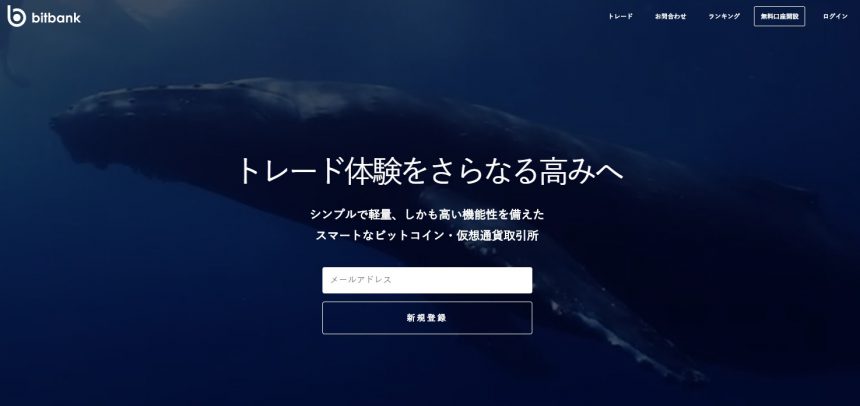
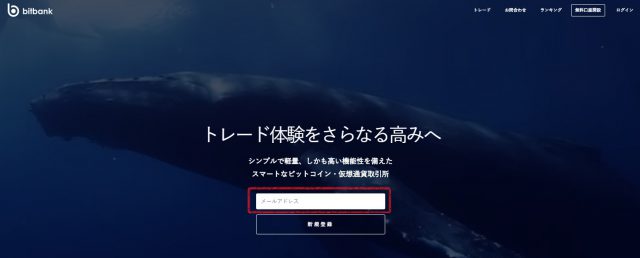
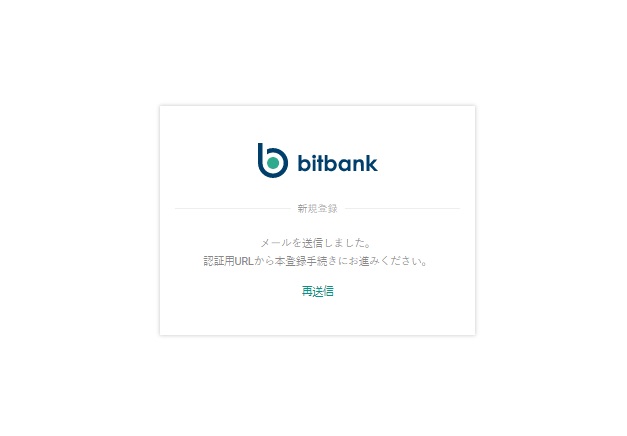
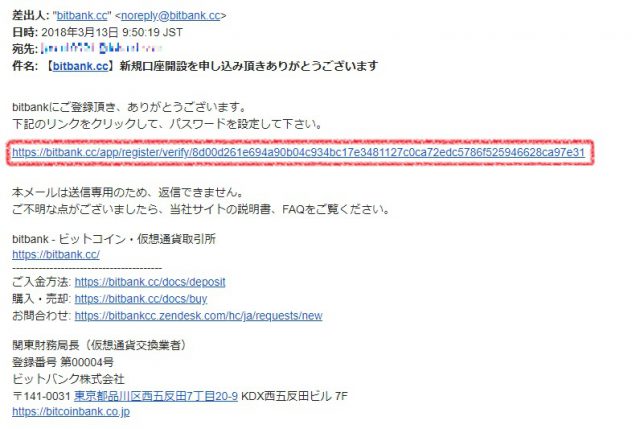
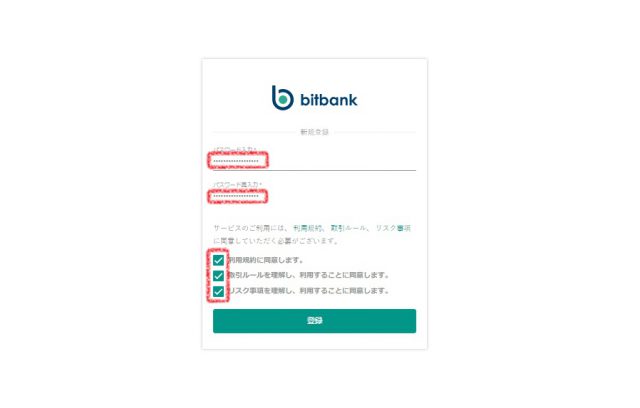
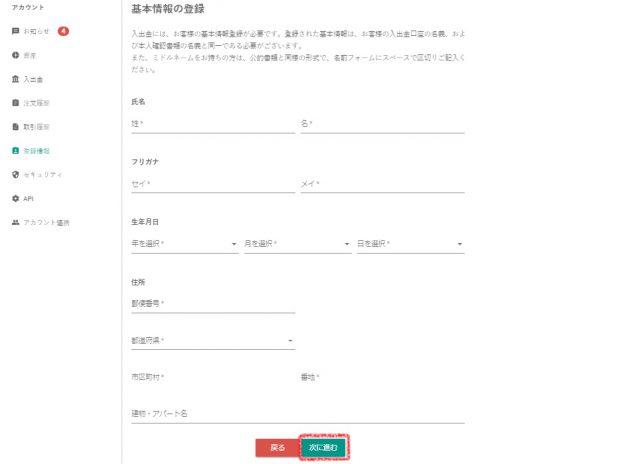
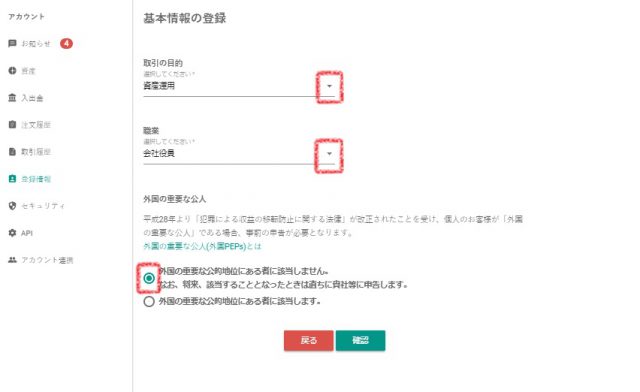
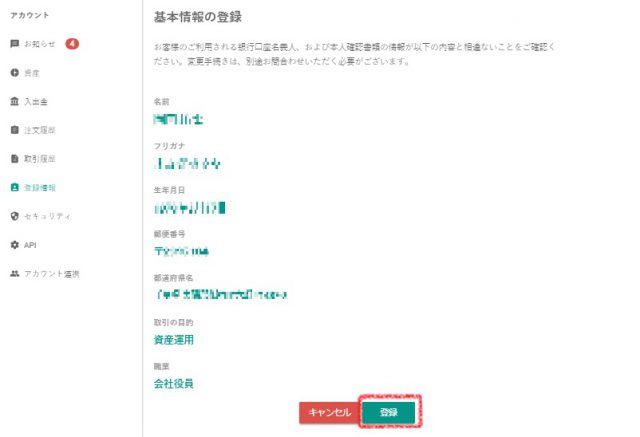
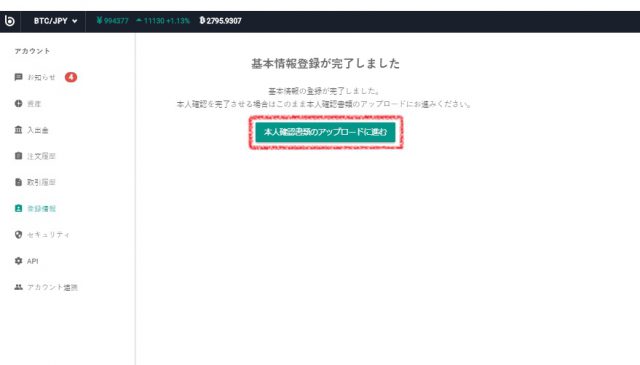
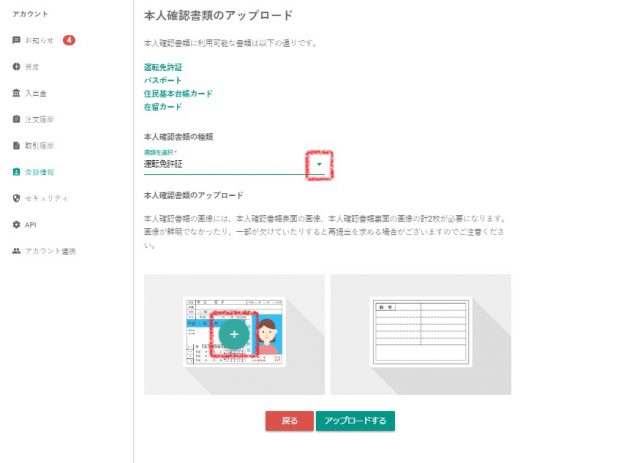
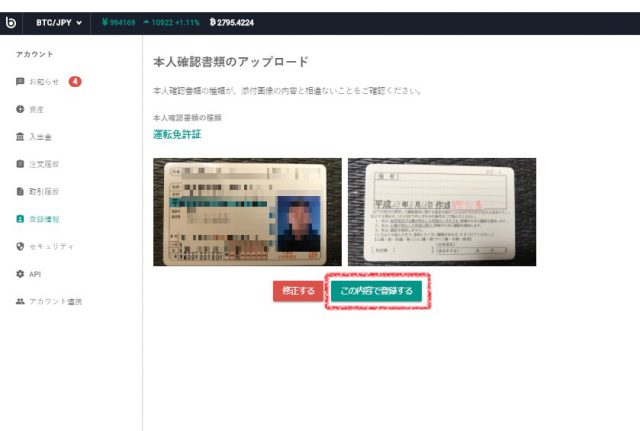
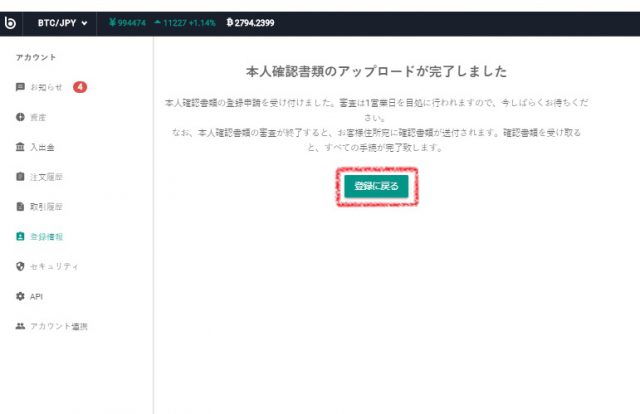
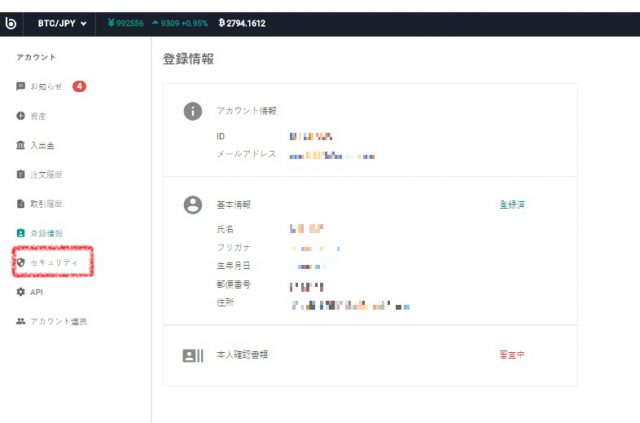
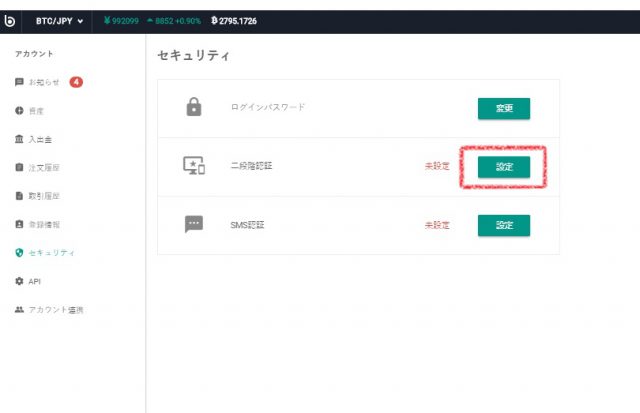
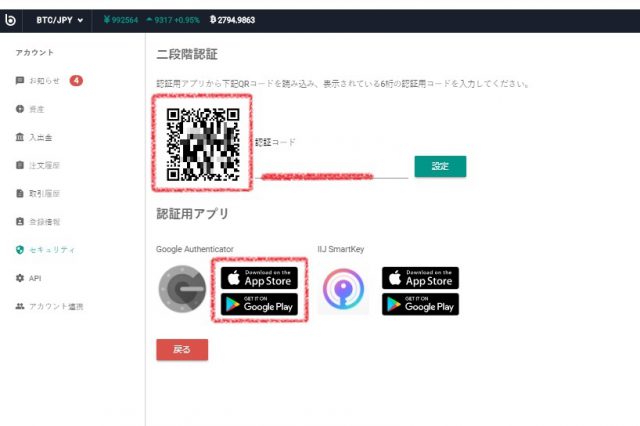

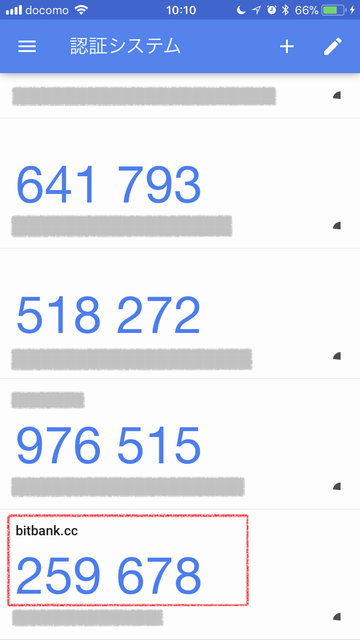
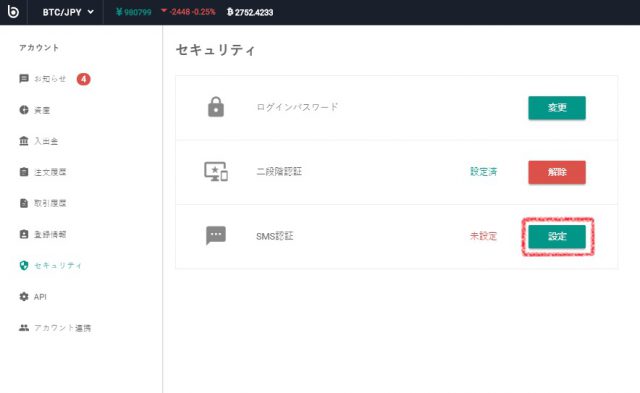
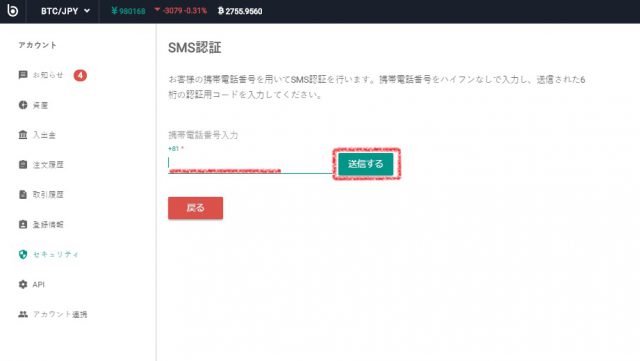
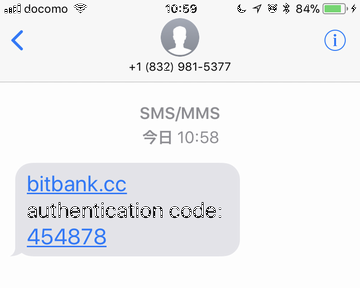
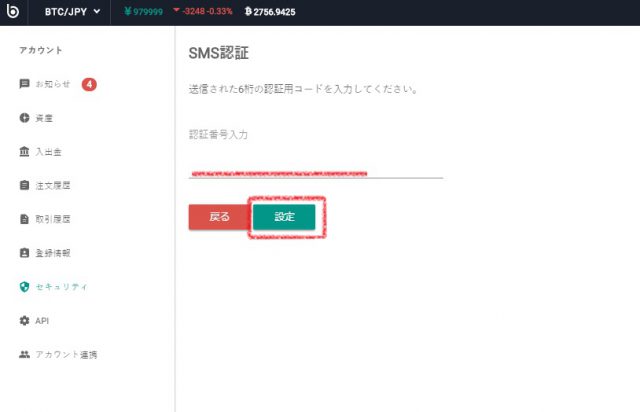
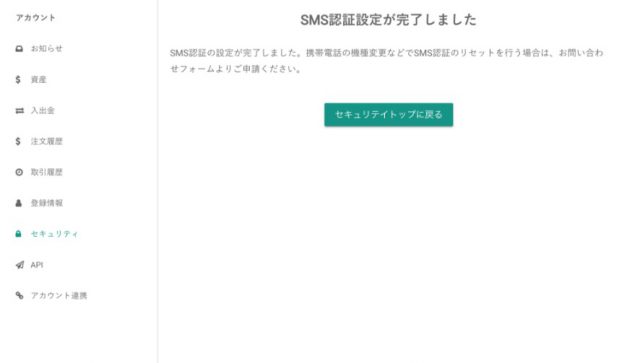
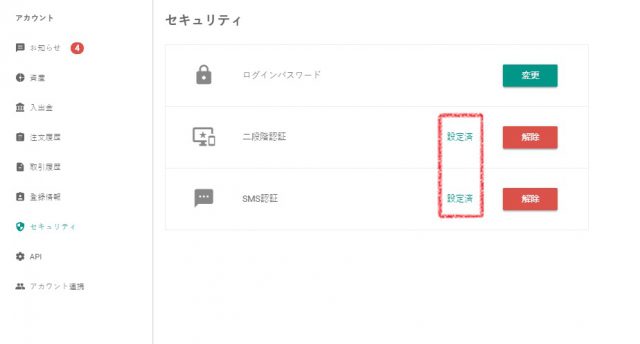

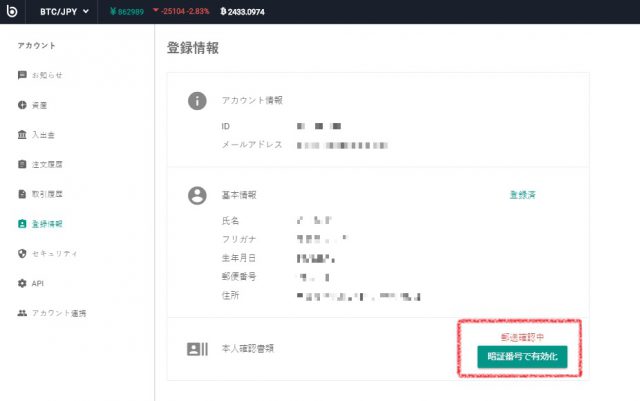
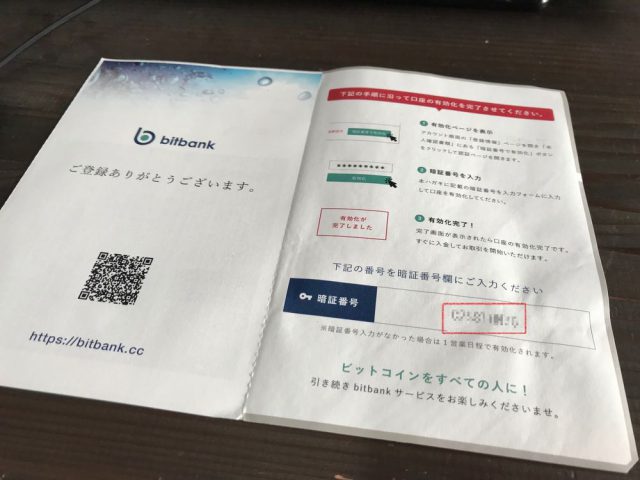
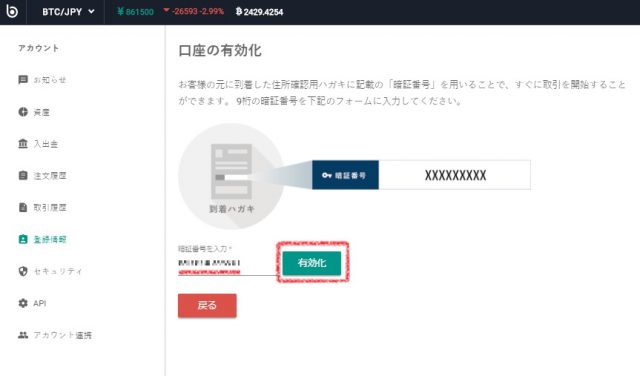
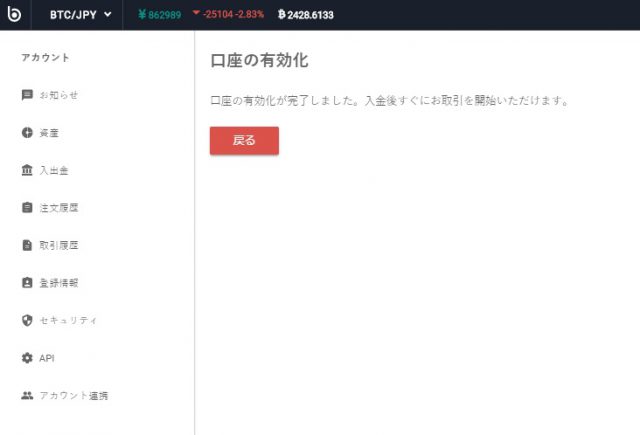
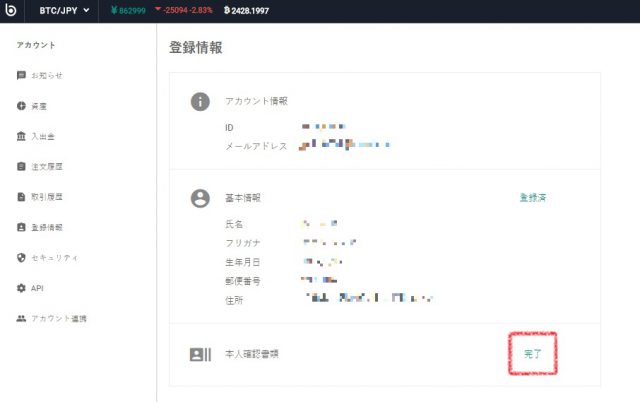

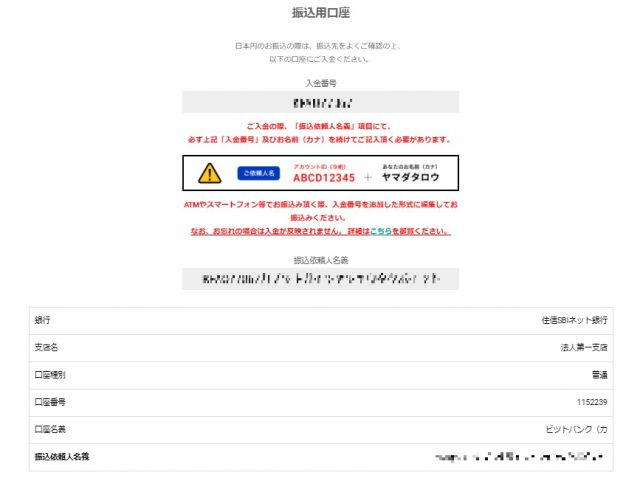
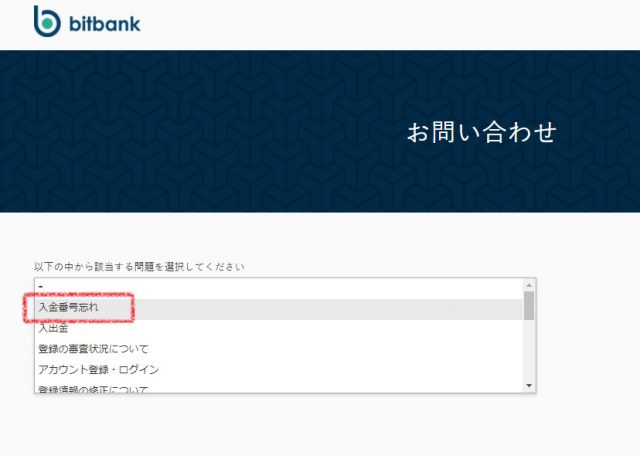
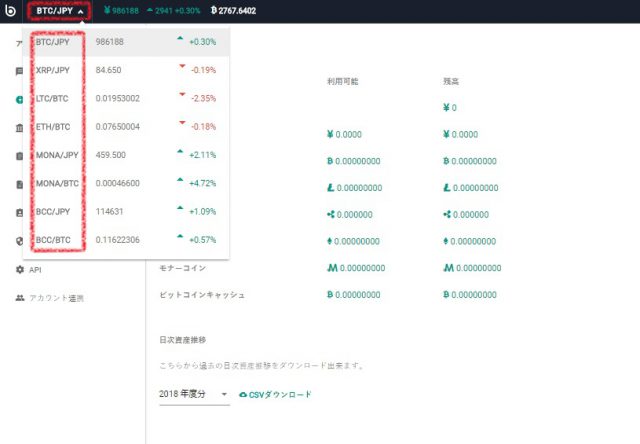
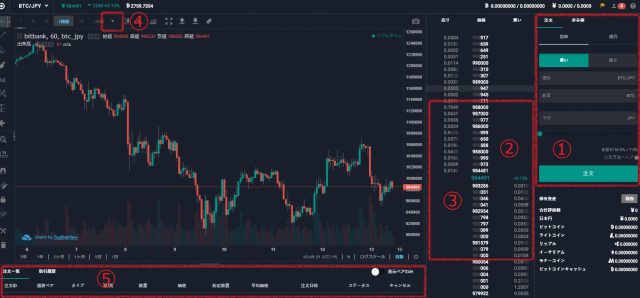
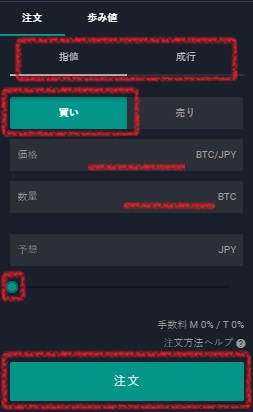
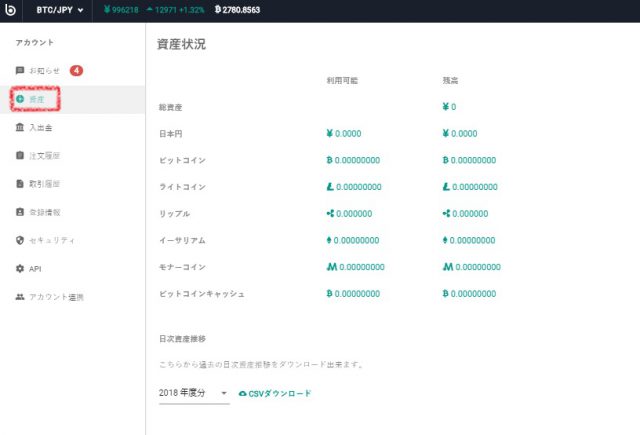
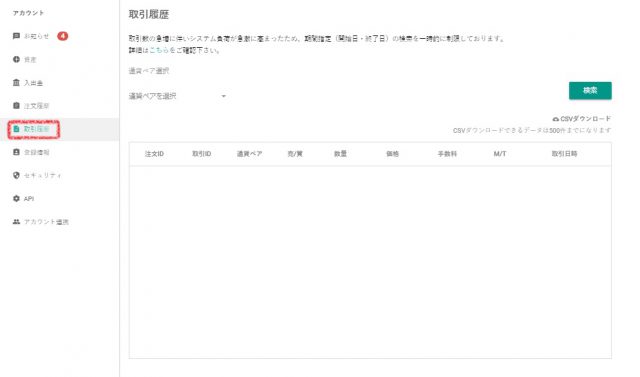
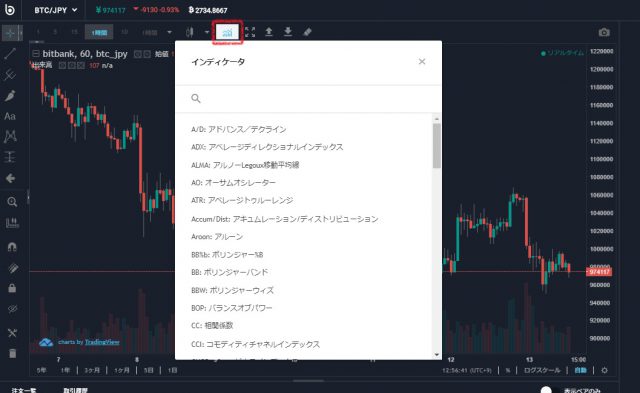
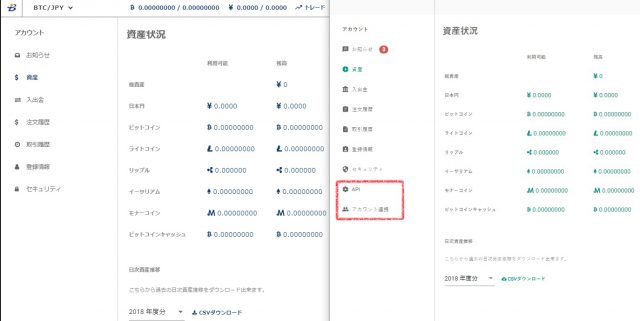
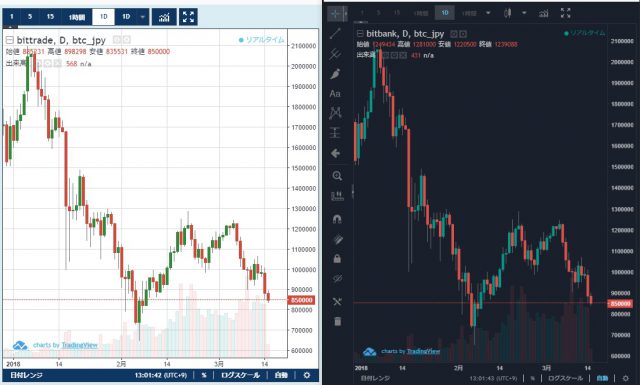
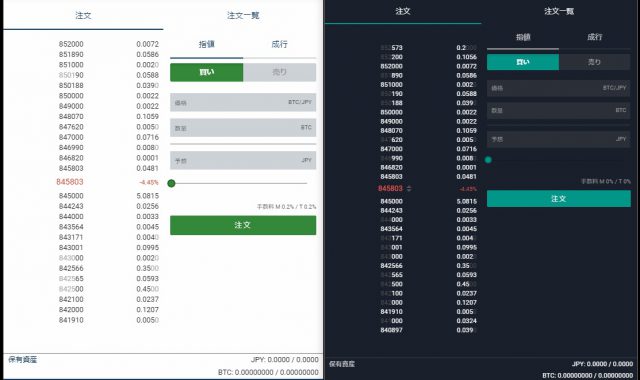
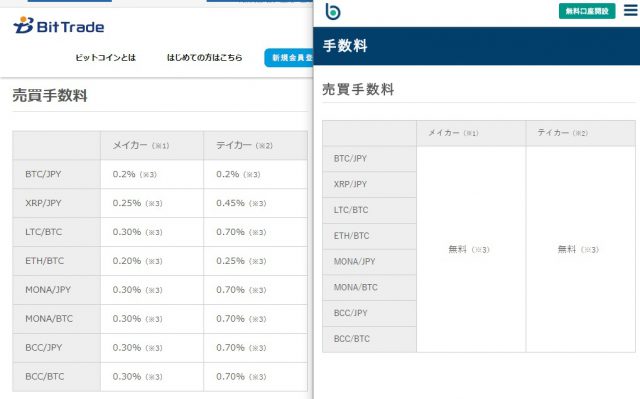
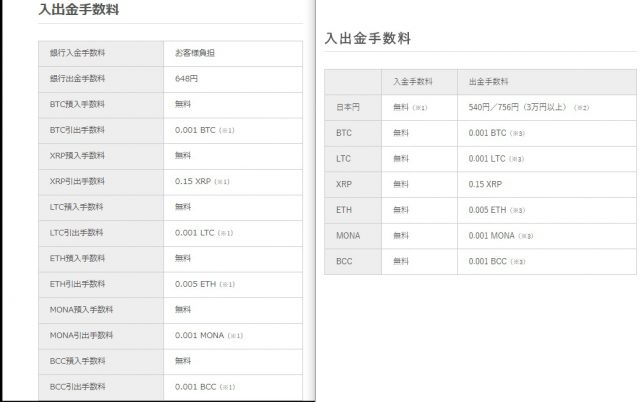
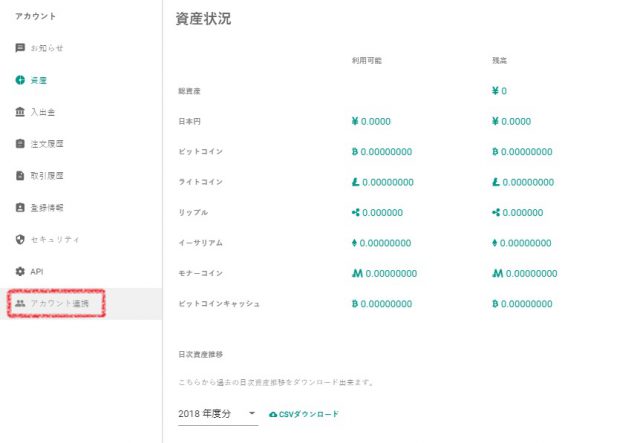
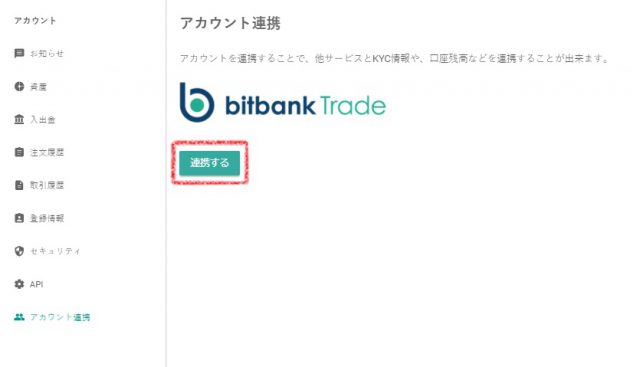
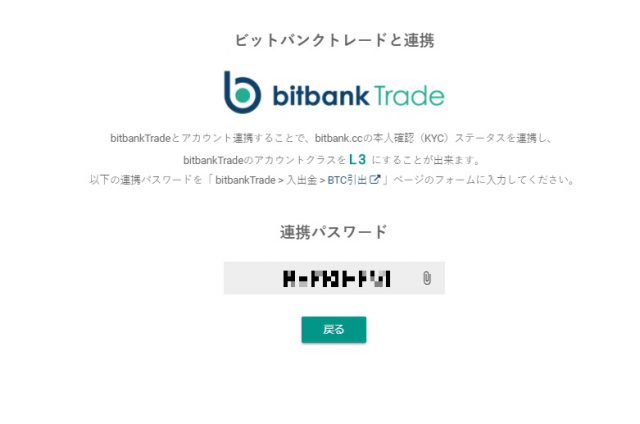
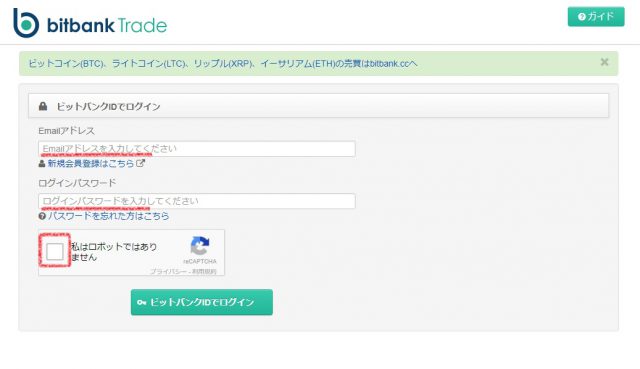
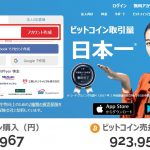
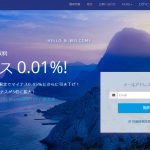
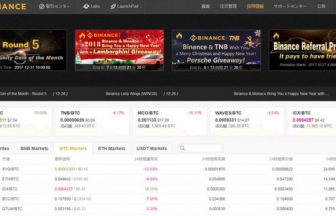
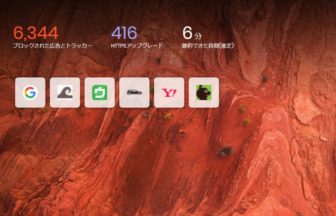
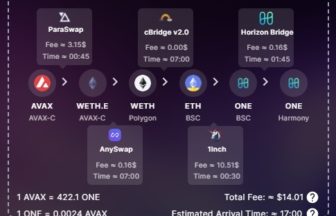
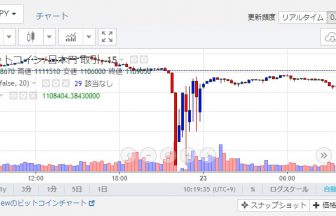


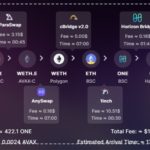



 コンクリート土間の打設を1人でDIY!工程や施工してみて分かった注意点。
コンクリート土間の打設を1人でDIY!工程や施工してみて分かった注意点。 冷風機のどこでもクーラーを2年間使って分かった冷房能力の結論と冷却効果を最大限に活かす方法
冷風機のどこでもクーラーを2年間使って分かった冷房能力の結論と冷却効果を最大限に活かす方法 自作で太陽光発電をする方法!DIYから3年以上たったので報告も
自作で太陽光発電をする方法!DIYから3年以上たったので報告も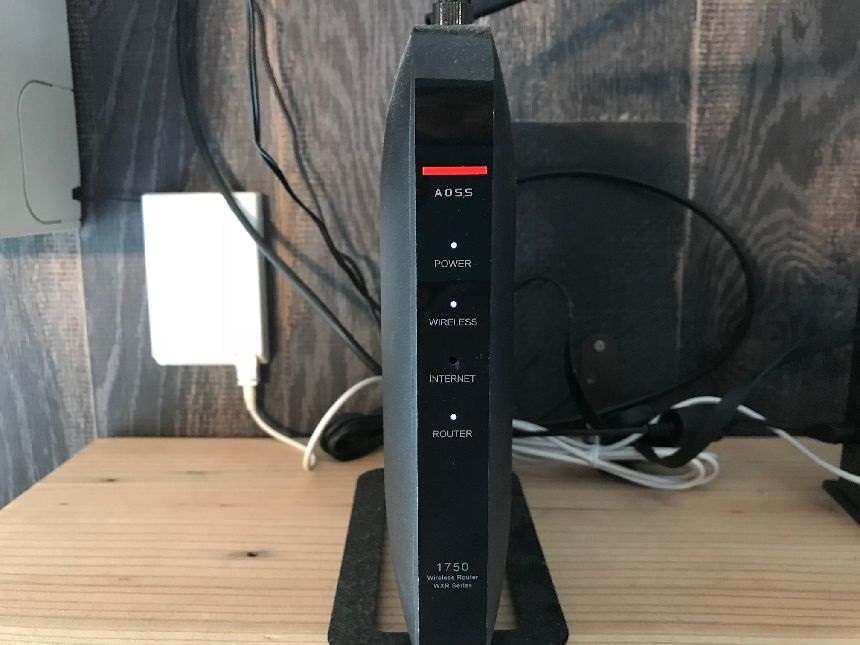 突然インターネットが繋がらなくなった時の対処法。ルーターBUFFALO、プロバイダGMOBB
突然インターネットが繋がらなくなった時の対処法。ルーターBUFFALO、プロバイダGMOBB 冷蔵庫の幅と搬入時に通る扉の隙間がギリギリだと危険?
冷蔵庫の幅と搬入時に通る扉の隙間がギリギリだと危険? ファンタジーキッズリゾートに最も安く入場する方法。割引やクーポン(無料)全ての情報を網羅!
ファンタジーキッズリゾートに最も安く入場する方法。割引やクーポン(無料)全ての情報を網羅! エアアジアAirbus A330の席はどこが良いのか実際に乗ってみて検証
エアアジアAirbus A330の席はどこが良いのか実際に乗ってみて検証 勝浦の隠れた秘境「鵜原理想郷」で軽いハイキングと大冒険を体験しよう
勝浦の隠れた秘境「鵜原理想郷」で軽いハイキングと大冒険を体験しよう 固まる砂(土)とタイルで雑草対策をしてみました。
固まる砂(土)とタイルで雑草対策をしてみました。 御宿町の海水浴場と海の家はどこが良い?+お得な駐車場
御宿町の海水浴場と海の家はどこが良い?+お得な駐車場
この記事へのコメントはありません。